windows7屏幕保护设置密码 Win7如何设置屏保密码
更新时间:2023-09-13 16:27:18作者:xiaoliu
windows7屏幕保护设置密码,在如今的信息时代,计算机已经成为了我们生活中不可或缺的一部分,而为了保护我们的计算机数据安全,设置屏幕保护密码是一项必不可少的安全措施。Windows7作为一款经典的操作系统,提供了简便易行的屏幕保护设置密码功能。无论是在家中还是在办公场所,通过设置屏保密码可以有效地防止他人擅自操作计算机,保护个人隐私和重要文件的安全。Win7又该如何设置屏保密码呢?接下来我们将一一为您详细介绍。
操作方法:
1.首先打开控制面板,然后选择用户帐户。在这里给账户设定账户密码,设置好账户密码后,然后进行下面的操作
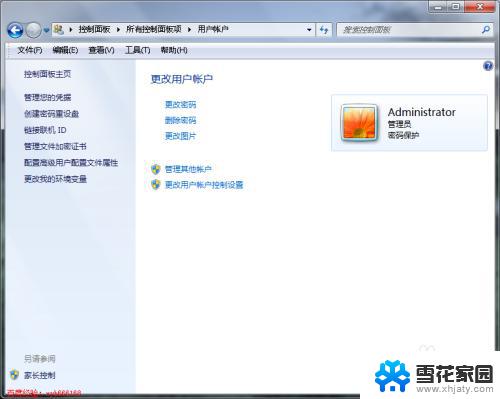
2.在桌面上点右键,然后在弹出的右键菜单中选择“个性化”
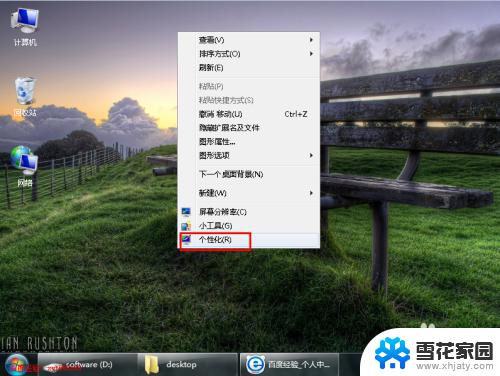
3.在打开的个性化页面中选择“屏幕保护程序”
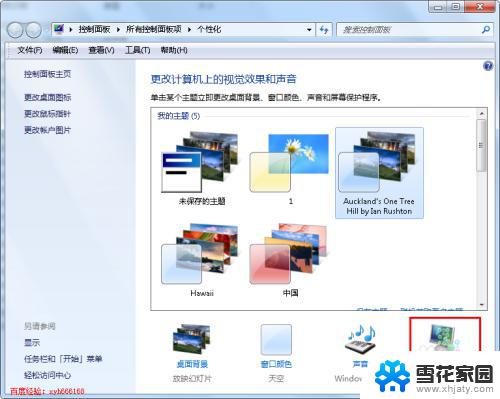
4.在屏幕保护设置页面的“屏幕保护程序”下面可以选择系统提供屏幕保护类型,选择喜欢的屏幕保护类型
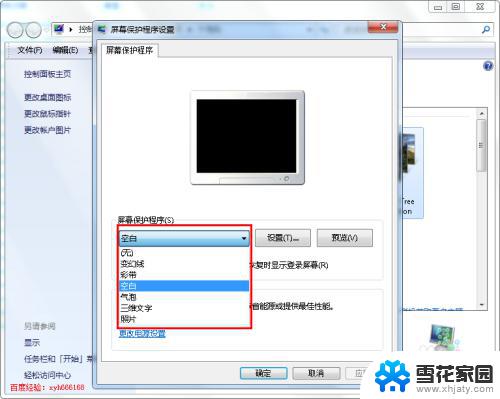
5.点击“预览”按钮就可以预览当前选择的屏幕保护程序,若是觉得不满意可以重新选择和预览
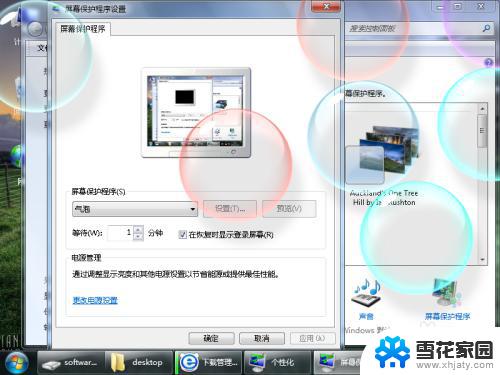
6.设置好屏幕保护启动的时间,然后勾选“在恢复时显示登录屏幕”。这个就是设置屏幕保护密码的关键,设置好后,点右下方的应用和确定,就完成设置
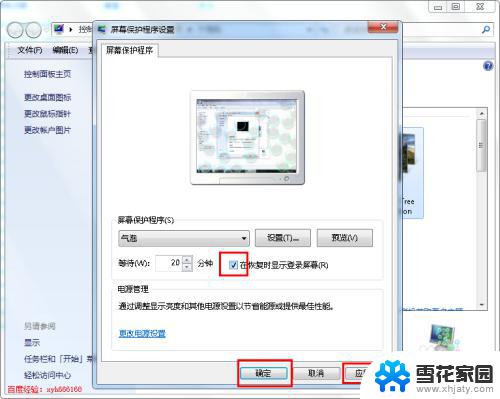
以上就是Windows 7屏幕保护设置密码的全部内容,如果还有不清楚的,可以参考以上小编的步骤进行操作,希望这篇文章对大家有所帮助。
windows7屏幕保护设置密码 Win7如何设置屏保密码相关教程
-
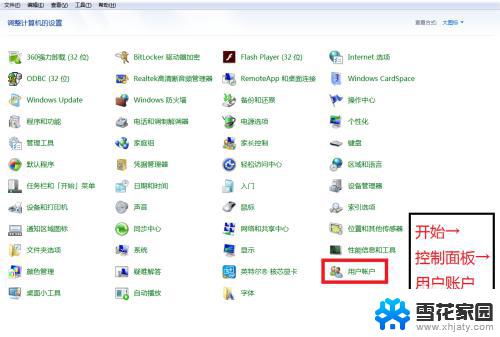 win7打印机共享关闭密码保护 Win7关闭密码保护共享方法
win7打印机共享关闭密码保护 Win7关闭密码保护共享方法2023-09-12
-
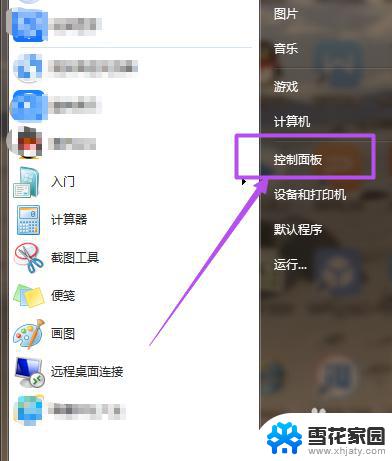 win7电脑如何设置锁屏密码 win7系统如何设置锁屏密码步骤
win7电脑如何设置锁屏密码 win7系统如何设置锁屏密码步骤2023-10-26
-
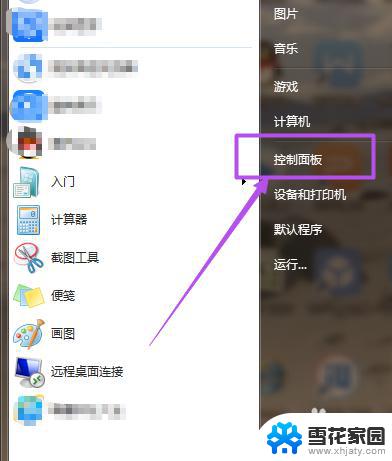 怎么给电脑win7锁屏设置密码 Win7系统如何设置锁屏密码
怎么给电脑win7锁屏设置密码 Win7系统如何设置锁屏密码2023-09-13
-
 win7屏幕密码 Win7锁屏密码设置步骤
win7屏幕密码 Win7锁屏密码设置步骤2025-04-13
- win7怎么设置电脑锁屏密码 WIN7锁屏密码设置方法
- 怎么改电脑锁屏密码win7 win7系统锁屏密码设置方法
- windows7怎样解除开机密码 win7系统如何取消电脑开机密码设置
- windows7密码提示有什么用 Windows 7密码提示设置方法
- win7如何给电脑设置开机密码 如何在电脑桌面上设置开机密码
- win7电脑密码怎么改 WIN7系统如何重置开机密码
- win7如何进pe系统 win7怎么制作pe系统
- xp系统改win7系统步骤 XP系统换成win7系统方法
- win7更改文件格式 win7怎么更改文件格式为MP4
- 如何关闭win7自带的杀毒软件 Win7关闭Windows Defender的方法
- win7如何手机投屏 手机投屏到win7电脑
- windows7关闭防火墙怎么关 Win7防火墙关闭步骤
win7系统教程推荐
- 1 win7屏幕密码 Win7锁屏密码设置步骤
- 2 如何关闭win7自带的杀毒软件 Win7关闭Windows Defender的方法
- 3 win7怎么重新激活系统 win7系统激活工具
- 4 怎么看win7是多少位 win7怎么查看系统的位数
- 5 windows8开始菜单改成win 7 Win8系统开始菜单设置成win7样式的方法
- 6 windows7无法连接到网络 Win7网络连接无法访问Internet解决方法
- 7 win7电脑如何手机投屏 在win7电脑上设置投射屏幕
- 8 0xc0000225按f8进不了win7 Win7系统开机按F8无法进入安全模式解决方法
- 9 win7系统密码忘了怎么解除 忘记win7开机密码怎么办
- 10 win7设置定时休眠 win7休眠设置失败